-
![]() Windows向けデータ復旧
Windows向けデータ復旧
- Data Recovery Wizard Free購入ダウンロード
- Data Recovery Wizard Pro 購入ダウンロード
- Data Recovery Wizard WinPE購入ダウンロード
- Partition Recovery購入ダウンロード
- Email Recovery Wizard購入ダウンロード
- おまかせデータ復旧サービス
概要:
新しいノートパソコンを購入したくて、LenovoかDellで迷っていますか?本文では、ノートパソコンの価格、性能などの方面からLenovoとDellを完全に比較して、比較的な優れたオプションを皆さんにおすすめします。
![]() EaseUS Partition Master ダウンロード
EaseUS Partition Master ダウンロード
デルは一番知名度が高いノートパソコンのブランドとして、新しいノートパソコンを購入する必要がある時にすぐに頭に浮かんでくるブランドです。一般的には、Dell製のノートパソコンは、プレミアムゲーミングのALIENWAREを除いても、Lenovoのノートパソコンよりずっと高価です。ただし、Dell製ノートパソコンの高品質は疑う必要がありません。
デル製ノートパソコンのパフォーマンスというと、非常に優れたプロセッサとグラフィックカードを誇るハイエンドノートパソコンで、一部のモデルは、一流のゲーミングデスクトップに匹敵することもできます。ゲームとは別に、Dellノートパソコンは高品質の写真やビデオを編集するための素晴らしいオプションだと考えられています。
Dellは、非常に高性能のノートパソコンモデルだけではなく、Chromebookのモデルも提供されています。DellのChromebookは、軽量で旅行に最適ですし、日常な業務処理は全然OKです。

LenovoとDellを比較する場合、各コンポーネントのパフォーマンスが最も重要な部分になると思います。デルのノートパソコンのさまざまなコンポーネントのパフォーマンスは次のとおりです。
数多くのユーザーによって高く評価されているDell製ノートパソコンのモデルには、次のものがあります。
デルと同様に、Lenovoノートパソコンも最も売れているノートパソコンです。さまざまな理由で、多くの時に、ノートパソコンのベストセラーもLenovoになっています。Lenovo製ノートパソコンがうまく売れる理由として、一番挙げられているのは、手ごろな価格ですが、高品質、多用途の製品なども多くあげられています。Lenovoノートパソコンのすべてのモデルは、同じなパフォーマンスを持っているDell製のノートパソコンの価格を下回っていますが、かなり性能を追求するため、ハイエンドのノートパソコンを購入するには、かなりの費用も必要となります。したがって、お金を最大限に活用したいのであれば、コスパが一番高いLenovoノートパソコンは確かに素晴らしいオプションです。
パフォーマンスの面では、一部のハイエンドのLenovoノートパソコンには、強力なIntelプロセッサーが搭載されており、高品質ビデオの編集からゲームまで、すべてのニーズを満たすこともできます。これらのパソコンを購入するには、かなりのお金が必要ですが、ほかのブランドより安く購入することができるので、コスパが抜群です!

Lenovoノートパソコンのすべてのコンポーネントは、非常に強いパフォーマンスを発揮します。Lenovo製ノートパソコンの基本的なコンポーネントのリストは次のとおりです。
ユーザーは、次のようなLenovo製ノートパソコンのモデルを評価しています。
LenovoとDell、どちらがよいかということを比較するのはとても難しいのです。次は、様々な複数要因に基づいて、LenovoとDellのノートパソコンの比較を説明します。

価格は、ノートパソコンを購入する際に最もお客様を左右する要因でしょう。したがって、Lenovoノートパソコンの価格について言えば、他のブランドと比べて安く購入することができます。最も安価なLenovoノートパソコンは3万円くらいだけで購入可能で、最も高価な範囲は最大20万円を超えることがないと言われています。その一方、デルのノートパソコンには、価格帯が非常に広くなっています。3、4万円で安く購入できるものもありますし、最も高価なノートパソコンは、最大で300,000円を超える可能性もあります。
パフォーマンスの面からLenovoとDellを比較すると、DellとLenovoのノートパソコンも時々加熱の問題がありますが、Dell製のノートパソコンは、もっと高速で安定に動作し、過熱する可能性がLenovo ThinkPadよりも低くなっています。価格を考慮しない場合、Dellのノートパソコンは、全体的に優れたパフォーマンスを発揮しています
デザインに重点を置いたら、Dell製のノートパソコンは最適ではないと思います。デルにはすごくよく設計されたモデルがありますが、見た目よりもビルドに重点を置いています。一方、Lenovoノートパソコンには、そのカバーケースがほとんどシルバーまたはブラックで仕上げられていて上品さを感じることができます。Dellと比較してより優れたアートワークとデザインを期待できます。
Lenovoノートパソコンは、イノベーションに関しては決して失望しません。LenovoのThinkpadシリーズは、キーボードの中央にある赤いボールであるTrackPointは、追加のマウスとして機能できますし、手書き認識ソフトであるWRITEitも利用できています。これに加えて、LenovoはHDRディスプレイを提供した最初のブランドでした。一方、Dellノートパソコンには独自の仕様がありますが、Lenovoと比較してイノベーションが少し不足しています。つまり、Lenovoの革新性は常にDellより優れています。
トップレベルのノートパソコンメーカーの1つであるデルは、優れたカスタマーサポートサービスを誇っています。デルのカスタマーサービスセンターは、世界中のあらゆる国まで普及しています。そのため、Dellノートパソコンで問題が発生した場合は、どこにいてもすぐにサポートセンターを見つけてサービスを受けれます。その一方、Lenovoも非常に優れたカスタマーサポートサービスを提供できるようにします。カスタマーサービスが非常に良いデルに比較すると、Lenovoも世界各地でそのサポートセンターがあり、カスタマーサポートの面では、劣りを感じていません。それに加えて、ほとんどのLenovoノートパソコンには長期保証が付いています。
ほとんどのLenovoノートパソコンには、約6〜10時間の実行時間を提供する6セルバッテリーがあります。Lenovoのバッテリーは、Dellのノートパソコンのバッテリーよりもはるかに優れたパフォーマンスを発揮します。ゆえに、電源に接続しなく、長時間も続けてノートパソコンを利用することが必要になり、パソコンのバッテリーに強く依存している方には、Lenovoのノートパソコンをお勧めします。
LenovoとDellを比較すると、全体として、Dellノートパソコンはパフォーマンスの点で優れたオプションですが、革新性、バッテリー寿命などのを考えると、Lenovoノートパソコンがリストの上位にあります。ただし、これは全ての人にも通用できるノートパソコンの評価ではありませんが、コストパフォーマンスを重視する場合、Lenovo製ノートパソコンはより良いオプションです。
LenovoとDellの比較を見た上、自分のノートパソコンを購入した後、そのパフォーマンスを最大限に発揮するには、ノートパソコンのハードドライブの最適化方法を学んでおく必要があります。さて、次は、その方法についてみなさんに紹介します。
ノートパソコンのハードドライブを最適化するのに役立つツールはたくさんありますが、その中で、EaseUS Partition Masterは一番使いやすいものになります。EaseUS Partition Masterを使用すると、数分間でパーティションを簡単に最適化、サイズ変更、マージ、移動、または作成できます。さらに、データを失うことなくWindowsのパーティションを管理できる優れたユーティリティも無料で使用できます。また、クローン、OS移行などの高度機能も備えているので、Windowsのノートパソコンのハードドライブを最適化するニーズを全て満たすことができます。
![]() EaseUS Partition Master ダウンロード
EaseUS Partition Master ダウンロード
EaseUS Partition Masterは、以下を含むさまざまな機能を実行します。
EaseUS Partition Masterを使用して、ハードディスクの最適化を向上させるためにパーティションを作成/サイズ変更する方法は次のとおりです。
ステップ1. EaseUS Partition Masterを実行して、ソフトのメイン画面で容量を調整したいパーティションを右クリックして、「サイズ調整/移動」を選択します。
ご案内:EaseUS Partition Masterは「スマートリサイズ技術」を採用しています。この技術によりますと、ディスクにある未割当容量を自動的に検出され、パーティションの末の黒点をトラックして、直接に選定のパーティションに容量を調整できるので、隣接領域で未割当容量を作る必要がありません。
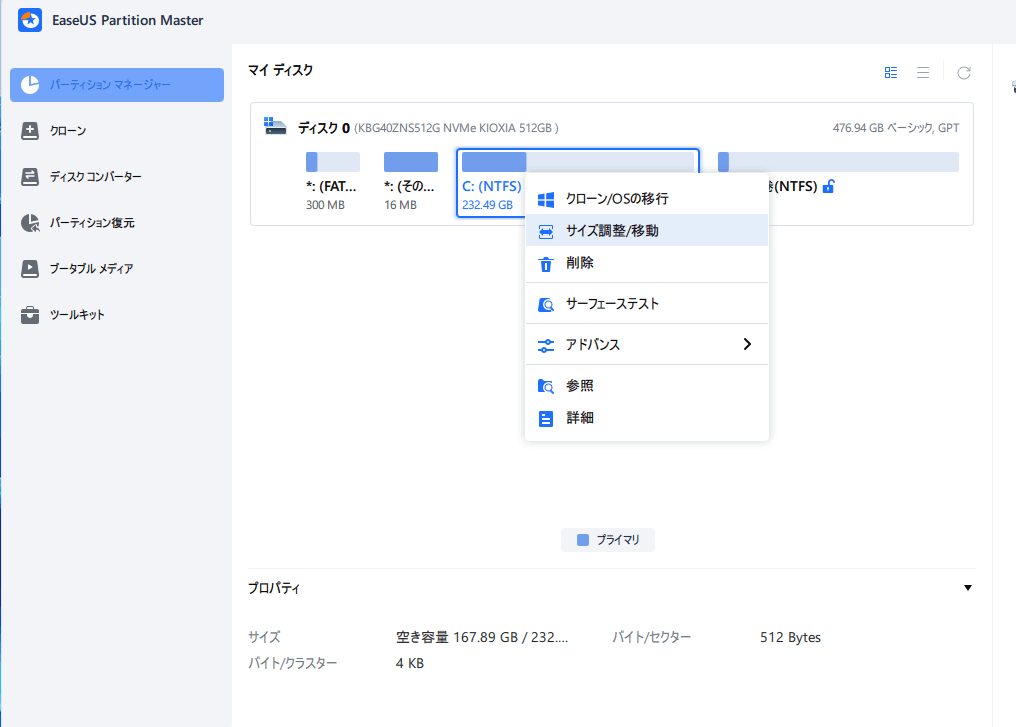
ステップ2. パーティションの末にある黒い点を右にトラックしてパーティションの容量を拡大し、左にトラックして容量を縮小して「OK」ボタンをクリックします。
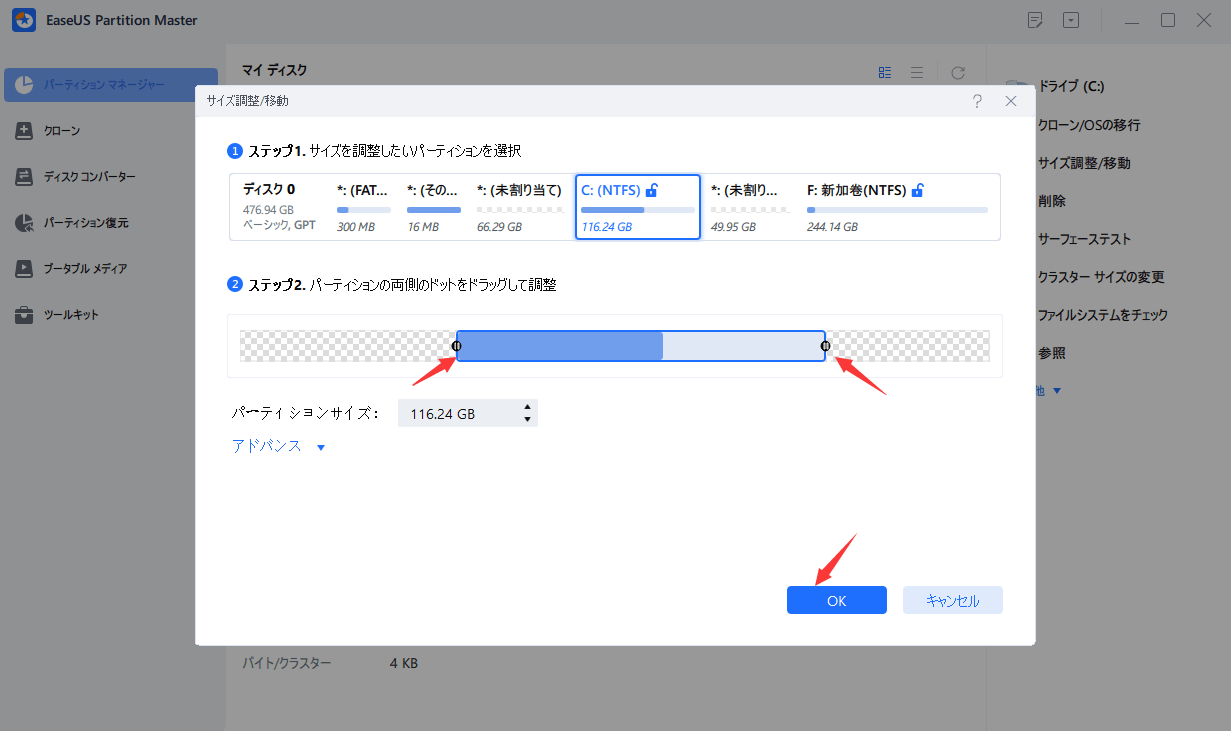
ステップ3. ソフトのメイン画面で上部で保留中の操作をクリックして、「適用」をクリックして、変更を適用します。
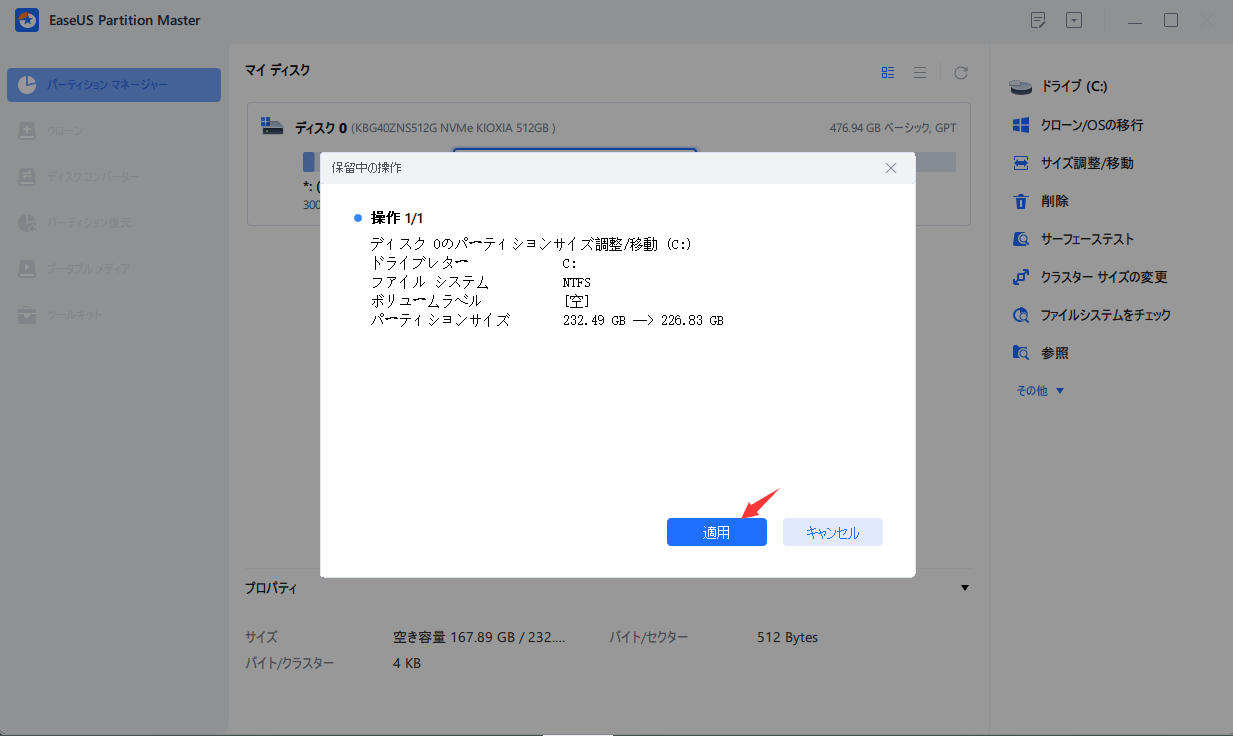
![]() EaseUS Partition Master ダウンロード
EaseUS Partition Master ダウンロード
この記事の最後で、価格、イノベーション、アフターサービス、パフォーマンスなどのさまざまな要因に基づいて、ハイエンドのWindowsノートパソコンを探している場合、それぞれに独自の利点と制限がありますが、Lenovoのものはもっとコスパが高くなっています。また、ミッドレンジノートパソコンが必要となる場合、Dellがもっと安定したパフォーマンスを提供しているため、こちらのおすすめになります。DellかLenovoのどちらかを購入していても、そのノートパソコンを最大限に利用するために、ハードドライブを最適化する必要があります。本文で紹介したハードドライブの最適化方法を参照して、新しく購入したノートパソコンのパフォーマンスを発揮してください。
高機能なディスク管理

Partition Master Professional
一番使いやすいディスク管理ソフトで、素人でもディスク/ パーティションを自由に変更できます!